一份很好的WordPress主题修改教程分享
WordPress主题模板修改制作入门之DIV+CSS篇
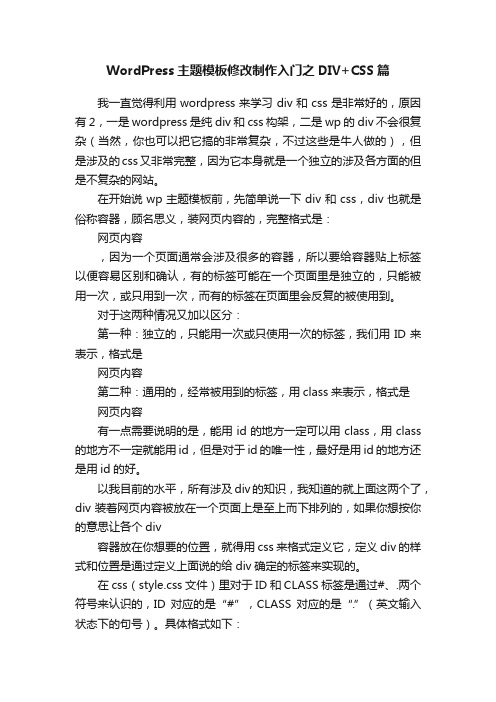
WordPress主题模板修改制作入门之DIV+CSS篇我一直觉得利用wordpress来学习div和css是非常好的,原因有2,一是wordpress是纯div和css构架,二是wp的div不会很复杂(当然,你也可以把它搞的非常复杂,不过这些是牛人做的),但是涉及的css又非常完整,因为它本身就是一个独立的涉及各方面的但是不复杂的网站。
在开始说wp主题模板前,先简单说一下div和css,div也就是俗称容器,顾名思义,装网页内容的,完整格式是:网页内容,因为一个页面通常会涉及很多的容器,所以要给容器贴上标签以便容易区别和确认,有的标签可能在一个页面里是独立的,只能被用一次,或只用到一次,而有的标签在页面里会反复的被使用到。
对于这两种情况又加以区分:第一种:独立的,只能用一次或只使用一次的标签,我们用ID来表示,格式是网页内容第二种:通用的,经常被用到的标签,用class来表示,格式是网页内容有一点需要说明的是,能用id的地方一定可以用class,用class 的地方不一定就能用id,但是对于id的唯一性,最好是用id的地方还是用id的好。
以我目前的水平,所有涉及div的知识,我知道的就上面这两个了,div装着网页内容被放在一个页面上是至上而下排列的,如果你想按你的意思让各个div容器放在你想要的位置,就得用css来格式定义它,定义div的样式和位置是通过定义上面说的给div确定的标签来实现的。
在css(style.css文件)里对于ID和CLASS标签是通过#、.两个符号来认识的,ID对应的是“#”,CLASS对应的是“.”(英文输入状态下的句号)。
具体格式如下:网页页面上内容:id标签下div容器里的内容class标签下div容器里的内容css文件里的内容:#id {给id标签容器定义的样式1; 给id标签容器定义的样式2;} .class{给class标签容器定义的样式1; 给class标签容器定义的样式2;}总体上就是这样,现在结合wordpress模板来简单说一下,从第一篇我介绍的wp主题模板的文件结构中已经了解各文件是怎么组合的了,我们以组合后的首页为例来看看大多数wordpress是怎么设置div 的:——这个是最大的容器,包含所有页面内容的,因为它是唯一的无论哪个页面都只用到一次,所以用id来定义它,当然你也可以用class。
如何使用WordPress定制和优化网站主题

如何使用WordPress定制和优化网站主题WordPress是当今最流行的内容管理系统之一,广泛用于创建和管理各种类型的网站。
它的优点之一是可以通过自定义主题来实现网站的个性化定制和优化。
本文将介绍如何使用WordPress 定制和优化网站主题。
第一章:选择合适的主题选择合适的主题是优化网站的第一步。
WordPress提供了数千种主题供用户选择,有些是免费的,有些需要付费。
在选择主题时,需要考虑以下几个方面:1. 主题的外观和布局是否符合网站的风格和需求?2. 主题是否支持响应式设计,以使网站在不同设备上都能显示良好?3. 主题是否经过更新和维护,以确保与最新版本的WordPress 兼容?4. 是否有用户评价和评级来了解主题的质量和可靠性?第二章:自定义主题外观在选择好主题后,接下来就是自定义主题外观。
WordPress提供了丰富的自定义选项,包括颜色、背景、字体、布局等。
以下是一些常用的自定义主题外观的方法:1. 使用自定义CSS代码:可以通过使用自定义CSS代码来修改主题的外观。
这需要一些前端开发知识,但是可以实现更精细的定制效果。
2. 使用主题选项面板:一些主题提供了选项面板,可以直接在后台进行各种外观设置,而无需编写代码。
3. 使用插件:有些插件可以帮助用户进行主题外观的自定义,例如“Customizer”插件。
第三章:优化主题性能除了外观,主题的性能也是一个重要的考虑因素。
以下是一些优化主题性能的方法:1. 压缩和合并CSS和JavaScript文件:可以使用压缩和合并插件,将多个CSS和JavaScript文件合并为一个,以减少HTTP请求和加快网站加载速度。
2. 优化图像:通过缩小图像文件的大小和使用适当的图像格式,可以减少网页的加载时间。
3. 使用缓存:通过使用缓存插件,可以将网站的静态文件存储在访问者的浏览器中,提高网站的加载速度。
第四章:添加自定义功能通过添加自定义功能,可以进一步定制和优化网站主题。
WordPress主题模板修改教程..

WordPress主题(模板)修改教程(一):准备工作作者:CreDSY发布:2013-11-08 11:31分类:网站建设阅读:1,146次评论:暂无wordpress主题(模板)修改之前呢,我们需要做下准备工作,那就是需要安装一些软件,用来编辑和测试。
首先需要配备一些浏览器,比如:火狐,谷歌,苹果(这个在国内用的比较少,国外居多,所以根据自己来选择安装),不过前两个是必须安装的,还有一个是IE浏览器,IE的话因为每个电脑只有一版本,我建议大家安装一个叫IETester(下载地址)的软件,用来测试不同IE版本下的页面是否兼容(页面是否错乱)的情况,这里需要多说一点,就是在对页面进行修改后它在每个浏览器上面显示多多少少会有所不同,最糟糕的就是在一个浏览器上面看起来很正常,而使用其他浏览器看时却乱成一片。
所以需要在多个浏览器上进行测试。
还有安装火狐浏览器后还需要安装它的一个扩展插件叫firebug这个很重要,它可以直接在页面上查看代码以及修改测试,非常方便,在后面的文章中教大家怎么使用。
其次需要用到的编辑软件,Dreamweaver(下载地址)、EditPlus、NotePad++(下载地址)等等,根据自己的编辑习惯来选择,不过我希望大家都装上,每个软件各有各的优点,在使用的时候新手的话建议先用Dreamweaver,它的功能多而且在写代码时会有提示,对你有很大的帮助。
将上面安装好后,我们需要安装wordpress的运行环境(也就是说怎样让它运行起来),因为wordpress是用php语言编写的,所以他需要搭建php环境才可以运行wordpress,本站在php环境搭建步骤流程这篇文章已经写出怎样安装php 以及Mysql数据库等。
大家可以去了解下也可以看着安装下(注:那篇文章说到是独立安装php环境的方法)。
环境搭建好后,就需要下载wordpress 文件了。
我们只要去官网下载就可以了。
下面就是一些需要用到的下载地址:火狐浏览器下载地址:/火狐扩展插件Firebug安装地址:https:///zh-CN/firefox/addon/firebug/?src=search当你安装好火狐浏览器后打开火狐浏览器将上面的地址打开,然后你就会看到有个按钮点击添加就可以了。
WordPress_主题模板制作及修改教程

WordPress 主题模板制作及修改教程每一套 WP 主题都由结构层、表现层和数据层构成,可以说是典型的、符合 Web 体系标准的“三层结构”。
WP主题的这种模式块化的特点决定了其设计其实是非常简单,但又极其灵活的。
可以说,学会了制作 WP 主题,就相当于基本理解了 Web开发的客户端模型,对进一步学习掌握 Web 技术具有重要意义。
这也正是 WP 的魅力所在!在一套 WP 主题中,最基本的两个文件是 index.php 和style.css。
其中,前者定义结构和内容,后者定义样式。
所谓结构,就是由指由 XHTML 标签构成的网页基本架构。
在 WP主题中,结构层主要使用的是添加了适当的 id 或(和)class 属性的 div 和 ul元素,以便更好地通过表现层来控制页面的布局和外观。
所谓表现层,其实就是网页的布局和样式--也就是外观。
表现层由CSS(级联样式表)规则定义构成。
而数据层,顾名思义,也就是网站中实际显示的内容,是通过调用 WP内置的函数(有时需要传递适当的参数)从数据库中取得的。
说明:为简明起见,本教程不涉及如何定义样式表(CSS)文件的内容。
事实上,当我们打开某个主题的文件夹时,看到的并不止这两个文件,而是更多。
但一般来说,在一个完整的 WP 主题文件夹中都应该包含下列文件(也称为模板文件):等页面(其中部分页面稍后介绍)。
虽然上面列出了与 WP 内置功能对应的 9 个 php 文件,但制作一套主题远没有想像得那么复杂。
因为事实上,你只需要制作一个 index.php 文件,就可以派生出另外 8 个文件来!从 WP 应用主题的机制来说,这 9 个模板文件是存在优先级差别的,也可以认为是重要性不同。
它们的优先级顺序是:index.php -> single.php -> page.php -> archive.php -> search.php -> 404.php。
使用WordPress主题自定义网站外观的方法与技巧
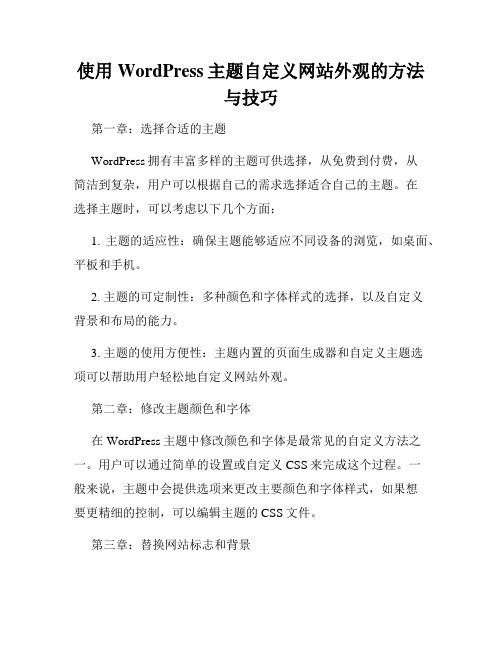
使用WordPress主题自定义网站外观的方法与技巧第一章:选择合适的主题WordPress拥有丰富多样的主题可供选择,从免费到付费,从简洁到复杂,用户可以根据自己的需求选择适合自己的主题。
在选择主题时,可以考虑以下几个方面:1. 主题的适应性:确保主题能够适应不同设备的浏览,如桌面、平板和手机。
2. 主题的可定制性:多种颜色和字体样式的选择,以及自定义背景和布局的能力。
3. 主题的使用方便性:主题内置的页面生成器和自定义主题选项可以帮助用户轻松地自定义网站外观。
第二章:修改主题颜色和字体在WordPress主题中修改颜色和字体是最常见的自定义方法之一。
用户可以通过简单的设置或自定义CSS来完成这个过程。
一般来说,主题中会提供选项来更改主要颜色和字体样式,如果想要更精细的控制,可以编辑主题的CSS文件。
第三章:替换网站标志和背景替换网站标志和背景是个性化网站外观的重要方法。
一般来说,主题选项中会提供上传自定义标志和背景图像的选项。
如果无法使用主题选项进行修改,可以通过修改主题的CSS文件来实现。
第四章:自定义页面布局页面布局的自定义可以让网站拥有独特的外观。
用户可以使用页面生成器插件或直接修改主题的页面模板文件来实现。
页面生成器插件可以在不使用代码的情况下,通过拖放元素的方式来创建和排列页面布局。
第五章:使用插件进行扩展WordPress插件可以为网站添加各种功能和特性,同时也可以用来改变网站的外观。
例如,用户可以使用相册插件来创建漂亮的图片展示页,或者使用社交媒体插件添加分享按钮和社交媒体网址。
第六章:自定义侧边栏和小部件侧边栏是网站页面中常见的一部分,用户可以通过自定义主题的侧边栏选项来修改侧边栏的外观和内容。
同时,也可以使用小部件来添加额外的功能和内容,如最新文章、标签云等。
第七章:考虑网站速度和响应性在自定义网站外观时,要注意保持网站的速度和响应性。
使用过多的图片和插件可能会拖慢网站的加载速度,影响用户体验。
MAC系统Wordpress后台替换博客主题的方法

MAC系统Wordpress后台替换博客主题的方法
导读:我们在使用MAC登录博客时,Wordpress是我们经常使用的博客系统,不过我们有时会觉得自己的博客主题太单调或者不喜欢,那么该怎么更换我们的博客主题呢?今天小编就教大家如何通过Wordpress后台来更换我们的博客主题。
操作步骤:
1. 开启自己MacBook的Apache服务器和MySQL,打开浏览器,在地址栏输入:http://localhost/jkchown/wp-login.php 并敲击回车键进入登陆界面,输入自己的管理员账号和密码,然后点击“登陆”。
2. 此时已经进入Wordpress的管理后台,在左边栏的选项中找到“外观”这一栏并点击,从弹出的列表中找到“主题”这一栏并点击进入下一步。
3. 进入主题的添加页面,可以看到Wordpress已经默认有几个无缝对接的主题,但是我们需要的是另外一些,找到页面中的大大的加号,点击进入下一步。
4. 此时可以看到在Wordpress的中又非常非常多的各种模板,其中有一些进行详细设置是需要购买的,我们找到一个自己的喜欢的,并点击页面中的“安装”按钮进入下一步。
5. 稍微等待一下主题的下载和自动安装,如果此时提示需要FTP信息,需要修改相关文件夹的权限,可以通过文件夹的简介或者FTP来修改。
以上就是通过Wordpress后台来更换我们的博客主题的方法了,不喜欢自己的博客主题的用户,就用这种方法进行更换吧。
如何使用WordPress主题和布局自定义网站外观

如何使用WordPress主题和布局自定义网站外观一、介绍WordPress作为目前最流行的网站建设平台之一,提供了丰富的主题和布局选项,使用户能够轻松自定义网站的外观。
本文将介绍如何使用WordPress主题和布局来自定义网站外观。
二、选择主题在开始自定义网站外观之前,我们需要选择一个合适的主题。
登录到WordPress后台,点击“外观”-“主题”,浏览并选择一个你喜欢并且与网站主题相关的主题。
在选择时,可以考虑主题的设计风格、布局结构、功能扩展等因素。
如果找不到合适的主题,可以考虑购买或使用第三方开发的主题。
三、安装和激活主题选定主题后,需要将其安装到WordPress中并激活。
点击“外观”-“主题”,然后点击“添加新主题”按钮,选择已下载到本地的主题文件并上传。
上传完成后,点击“启用”按钮即可激活主题。
四、主题设置每个主题都有自己的设置选项,可以在WordPress后台找到。
通常,这些选项可以在“外观”-“主题”设置页面或主题自带的设置页面中找到。
根据主题的要求和你的需求,可以进行一系列的设置,如更改网站标题、网站标语、背景图片、导航菜单等。
在这些设置中,还可以启用主题提供的各类功能,如社交媒体链接、页面模板、小工具等。
五、自定义外观除了主题设置外,WordPress还提供了丰富的自定义外观选项,使你可以自由修改网站的外观。
点击“外观”-“自定义”,打开定制页面。
在这里,你可以修改网站的标题、标语、颜色、字体等。
此外,还可以自定义网站的头部、背景、导航菜单、页面布局等。
六、使用页面生成器为了更加灵活和便捷地自定义网站外观,可以考虑使用WordPress的页面生成器插件。
页面生成器插件可以让你通过拖拽和设置参数的方式轻松创建和布局网站页面。
安装并激活一个页面生成器插件后,可以在WordPress后台的页面编辑界面找到相应的工具和选项。
使用页面生成器,你可以自由调整页面的布局、添加或删除模块、定义模块的样式等。
在WordPress中定制主题和插件
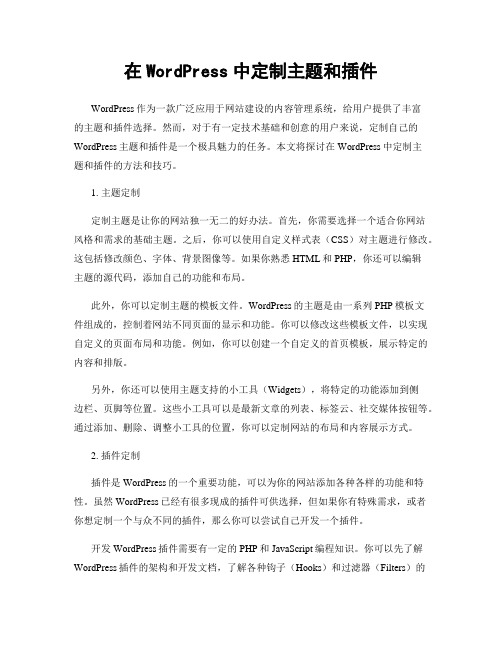
在WordPress中定制主题和插件WordPress作为一款广泛应用于网站建设的内容管理系统,给用户提供了丰富的主题和插件选择。
然而,对于有一定技术基础和创意的用户来说,定制自己的WordPress主题和插件是一个极具魅力的任务。
本文将探讨在WordPress中定制主题和插件的方法和技巧。
1. 主题定制定制主题是让你的网站独一无二的好办法。
首先,你需要选择一个适合你网站风格和需求的基础主题。
之后,你可以使用自定义样式表(CSS)对主题进行修改。
这包括修改颜色、字体、背景图像等。
如果你熟悉HTML和PHP,你还可以编辑主题的源代码,添加自己的功能和布局。
此外,你可以定制主题的模板文件。
WordPress的主题是由一系列PHP模板文件组成的,控制着网站不同页面的显示和功能。
你可以修改这些模板文件,以实现自定义的页面布局和功能。
例如,你可以创建一个自定义的首页模板,展示特定的内容和排版。
另外,你还可以使用主题支持的小工具(Widgets),将特定的功能添加到侧边栏、页脚等位置。
这些小工具可以是最新文章的列表、标签云、社交媒体按钮等。
通过添加、删除、调整小工具的位置,你可以定制网站的布局和内容展示方式。
2. 插件定制插件是WordPress的一个重要功能,可以为你的网站添加各种各样的功能和特性。
虽然WordPress已经有很多现成的插件可供选择,但如果你有特殊需求,或者你想定制一个与众不同的插件,那么你可以尝试自己开发一个插件。
开发WordPress插件需要有一定的PHP和JavaScript编程知识。
你可以先了解WordPress插件的架构和开发文档,了解各种钩子(Hooks)和过滤器(Filters)的使用方法。
钩子是WordPress提供的一种机制,允许你在特定的时机执行自定义的代码。
过滤器则可以修改WordPress中的数据或内容。
在开发插件之前,你要明确你的插件的功能和目标用户。
你还需要考虑插件的安全性和性能,确保插件不会对网站造成不利影响。
- 1、下载文档前请自行甄别文档内容的完整性,平台不提供额外的编辑、内容补充、找答案等附加服务。
- 2、"仅部分预览"的文档,不可在线预览部分如存在完整性等问题,可反馈申请退款(可完整预览的文档不适用该条件!)。
- 3、如文档侵犯您的权益,请联系客服反馈,我们会尽快为您处理(人工客服工作时间:9:00-18:30)。
一份很好的WordPress主题修改教程分享如何修改WordPress主题模板能否准确按照你的意图的让你的WordPress博客展现出来的关键在于你是否了解WordPress主题模板页面.这里所说的主题文件,指的是显示出来的页面,而不是为了实现评论和侧边栏之类的功能。
大多数用户不使用WordPress安装时自带的默认主题,他们会在互联网上下载免费主题。
这是一种自定义博客样式的好方法,但不是所有主题开发者都用相同的方式设计主题。
主题的质量很大程度上取决于网页设计师在设计主题上耗费的时间以及他们本身对WordPress的了解。
下面我会为大家介绍设计主题页面的所有相关知识,通过这些下面的信息你甚至可以开始为自己设计一个主题。
除非你是专家级的主题开发者,否则都可以从这里学到些新的东西WordPress工作原理你了解WordPress最重要的东西就是它的模板层次,或者说是“WordPress调用页面的顺序”。
“index.php”是唯一一个所有WordPress主题的PHP文件中都必须s 带有的文件。
换句话说,你完全可以只用一个“index.php”文件来实现WordPres 所有的单独功能。
页面调用顺序每当有WordPress页面(你愿意额话可以称之为WordPress引擎)被调用时,它会判断(通过排除法)页面的类型。
这类似于询问“我在哪儿?”。
WordPress 回答“我在…类型的页面上”,然后以特定顺序调用页面。
WordPress找不到需要的PHP文件时,会使用“index.php”文件来代替所需文件。
WordPress首先会寻找以下九种基本页面:我是在首页(Home Page)上吗?如果WordPress判断是在首页上,会先调用“home.php”文件然后再调用“index.php”。
我是在日志(Post Page)页上吗?如果是(单篇)日志页,首先调用“single.php”然后默认调用“index.php”。
我是在页面(‘Paged’ Page)页上吗?如果是静态页面或“页面型”页面(应用了模板的页面),WordPress首先调用“pagetemplate.php”然后默认调用“index.php”。
我是在分类页(Category Page)上吗?如果WordPress判断是分类页,则首先调用该类别编号的页面,例如“category-7.php”。
找不到相应文件时可以查找“category.php”(category.php可以用于所有类别页)。
如果没有“category.php”则继续查找“archive.php”,最后默认调用“index.php”。
我是在标签(Tag Page)页上吗?如果WordPress判断是标签页,会首先加载“tag-slug.php”文件,以具体的slug(别名)为标签名。
如果标签是“wordpress hacks”,那么标签别名页就是“tag-wordpress-hacks.php”。
如果加载不成,WP会继续查找“tag.php”文件,该文件可用于所有标签页,然后调用“archive.php”,最后默认调用 “index.php”。
我是在作者页(Author Page)上吗?博客拥有多个作者时,WP会首先寻找“author.php”文件以显示作者详情。
如果没有“author.php”则继续查找“archive.php”,最后默认调用“index.php”。
我是在存档页(Archive Page)上吗?WP为之前的日志加载信息页面时,同时也加载了存档页。
WP首先加载“date.php”,其次是“archive.php”,最后默认加载“index.php”。
我是在搜索页或404页(Search or 404 Page)上吗?若WP判断是在搜索结果页或404(页面未找到)页,会尝试加载search.php或404.php文件。
如果无法加载search.php或404.php,WP仍然默认加载“index.php”。
我是在附件(Attachment)页上吗?附件页是所有WordPress主题模板页面中使用次数最少的一种页面类型。
WordPress通常用这些特殊的附件页来加载若干信息,这些信息解释首先查找“image.php”, “audio.php”, “video.php”, 以及“application.php”的原因。
然后WP查找“attachment.php”或“single.php”,如果这两个文件不可用,默认查找“index.php”。
WordPress主题模板内部工作情况正如我前面所说,你可以用单独一个index.php文件来完成以上九种类型页面的功能。
如果是那样的话一个index.php恐怕得包含很多零碎的代码,未免有点繁琐,这时候如果要进行修改模板的话就显得有点放不开手脚。
同样的,就像WordPress查找九种基本页面一样,每个主题模板页面也包含九种基本的WordPress元素:1.调用页眉2.开启the loop(主循环)3.调用永久链接与一些网页上的meta4.调用以通知WordPress该获取的信息5.调用以获取获取文章内容或摘要6.(或许)更多的meta7.关闭the loop(主循环)8.调用侧边栏9.调用页脚这仅仅是WordPress的元素,能让这些元素运行的PHP代码分布在不同的地方,让你的主题版面和平面设计保持正常工作。
下面我要详细介绍一下这些元素,以便大家进一步了解如何设计主题模板页面。
调用页眉,侧边栏以及页脚这三种元素基本类似。
当你在模板中看到以下代码:<?php get_header(); ?>表明WordPress打开了“header.php”文件。
get_sidebar() (sidebar.php) 和 get_footer() (footer.php)也是同样的道理。
你可能会有很多页眉、页脚和侧边栏,这时可以点击上面的“条件标签”查看相关内容。
开启the loop(主循环)“WordPress Loop”会在数据库中持续调用文件,直到WordPress终止调用。
“the loop”的结构随显示页面类型而变,WordPress尝试加载的每个基本类型页面都有一个“loop”。
下面是开启the loop的代码:<?php if ( have_posts() ) : <?php if ( have_posts() ) : the_post(); ?>我们可以看到,代码被拆分开来,have_posts用以定义条件标签,while和the_post则各成一部分,但这仍然是the loop,在所有页面中基本都是这样。
多行loop时的一个用法是:用query_posts在“if have_posts”和代码的剩余部分之间放置一个参数,用来显示单篇文章、某一时段的文章、最近一篇文章或者某一类别中的文章,也可以改变the loop中迭代文章的顺序。
调用永久链接与(若干)meta通过the loop的每次迭代,开放The loop的最后部分(the_post)能够激活元素数据。
这里的个体数据通常是指“post meta”, 尤其是永久链接(URL)、标题、时间这样的meta。
大多数主题会在单篇文章内容前显示一些信息,然后在文章内容后也显示一些信息——比如文章类别和标签。
下面是一些你可以在post meta中调用的内容: the_permalink, the_ID,the_title, the_time, the_author, the_author_email,the_author_posts_link, the_category, single_cat_title, the_tags, single_tag_titls, edit_post_link, comments_popup_link,comments_rss_link下面是Post meta的代码示例:<div class=”post” id=”post-<?php the_ID(); ?>”><h2><a href=”<?php the_permalink() ?>” rel=”bookmark”><?phpthe_title(); ?></a></h2></div>用以通知WordPress应获取的信息的调用之后WordPress会决定所显示的单篇文章内容的详细程度。
文章详细程度取决于你的主题使用的是“the_content”(显示全文)或“the_excerpt”(显示摘要)。
(可能有)更多的meta上面提到过,文章下方都有指定的类别或标签,有时你还可能看到“edit”链接。
一些主题甚至在文章内容后添加了date published meta。
关闭the loop(主循环)代码如下:<?php else : ?><?php endif; ?>这是一个多行代码,你可以在其中添加其它信息,例如“Sorry, we didn’t find anything”。
你可以在侧边栏之后、调用侧边栏和页脚之前找到“next”“previous”导航链接。
Loops大多数loops与我在上面所举的例子都差不多,但这并不表示你不能随意修改这些loops。
推荐大家阅读WP Codex上的文章The Loop in Action,文章中列举了存档、类别以及单篇文章以及静态首页中的the loop。
WP Codex上the loop中也有一些在同一页面上放置多个loop的示例。
Peris Press上有一篇关于hable多loop,多栏内容的精彩教程。
Perishable Press上还有一些很好的loop模板,以及一篇关于两栏水平序列文章的教程。
结论只要掌握了一点这方面的知识,你就可以随意修改任何WordPress主题模板页面了。
现在你已经充分了解了WordPress的页面和the loop的运行,就可以征服任何难题了。
现在就开始你的博客主题设计之旅吧!免费分享教程,爱心接力分享ing!Godaddy支付宝人民币付款购买空间教程图解IX Web Hosting 信用卡和支付宝(Alipay)购买教程[教程] 购买Godaddy域名赠送10G免费空间的开通方法(图)LunarPages美国虚拟主机购买过程图解(支持国内银行卡付款)超详细的BlueHost 虚拟主机购买教程图解。
